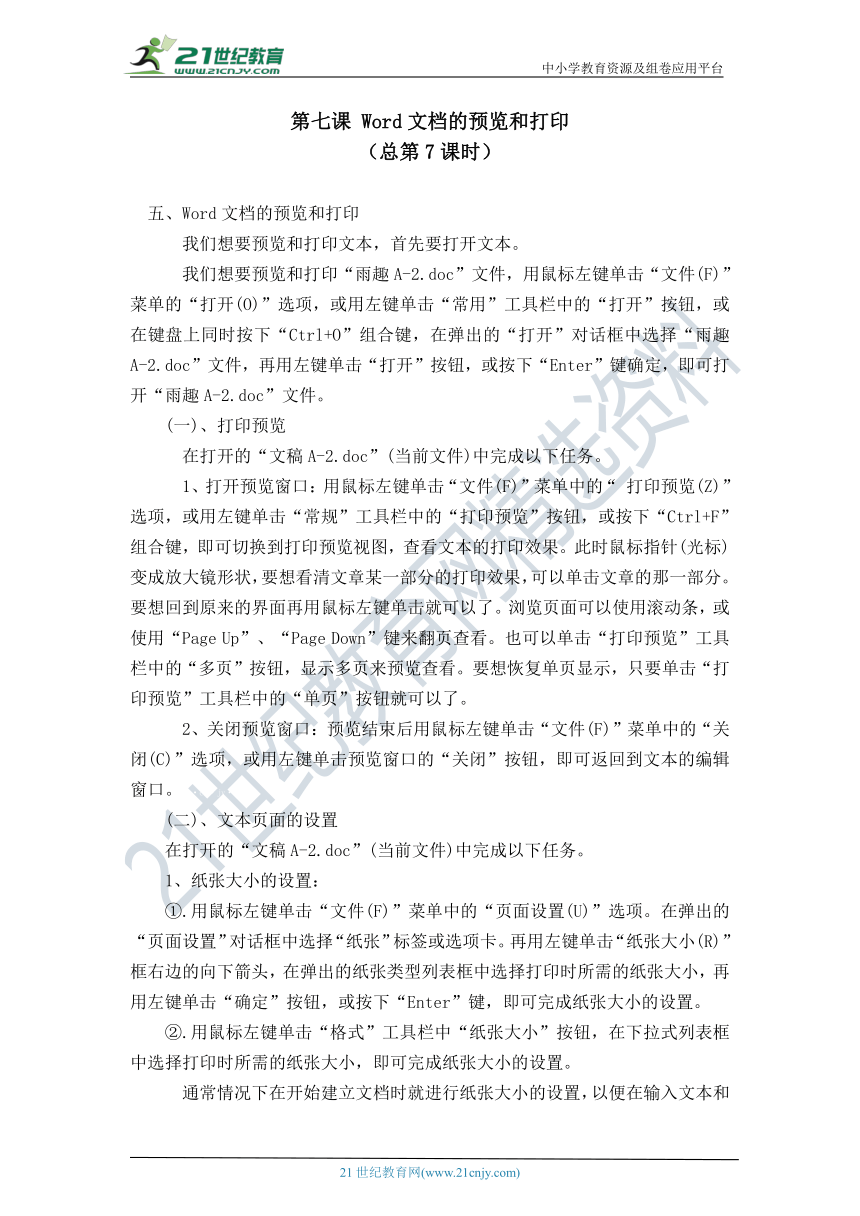
中小学教育资源及组卷应用平台 第七课 Word文档的预览和打印 (总第7课时) 五、Word文档的预览和打印 我们想要预览和打印文本,首先要打开文本。 我们想要预览和打_??°???é?¨è??A-_2.doc”文件,用鼠标左键单击“文件(F)”菜单的“打开(O)”选项,或用左键单击“常用”工具栏中的“打开”按钮,或在键盘上同时按下“Ctrl+O”组合键,在弹出的“打开”对话框中选择“雨趣A-2.doc”文件,再用左键单击“打开”按钮,或按下“Enter”键确定,即可打开“雨趣A-2.doc”文件。21教育网 (一)、打印预览 在打开的“文稿A-2.doc”(当前文件)中完成以下任务。 1、打开预览窗口:用鼠_????·?é???????????_文件(F)”菜单中的“ 打印预览(Z)”选项,或用左键单击“常规”工具栏中的“打印预览”按钮,或按下“Ctrl+F”组合键,即可切换到打印预览视图,查看文本的打印效果。此时鼠标指针(光标)变成放大镜形状,要想看清文章某一部分的打印效果,可以单击文章的那一部分。要想回到原来的界面再用鼠标左键单击就可以了。浏览页面可以使用滚动条,或使用“Page Up”、“Page Down”键来翻页查看。也可以单击“打印预览”工具栏中的“多页”按钮,显示多页来预览查看。要想恢复单页显示,只要单击“打印预览”工具栏中的“单页”按钮就可以了。21cnjy.com 2、关闭预览窗_??????é??è§???????_后用鼠标左键单击“文件(F)”菜单中的“关闭(C)”选项,或用左键单击预览窗口的“关闭”按钮,即可返回到文本的编辑窗口。21·cn·jy·com (二)、文本页面的设置 在打开的“文稿A-2.doc”(当前文件)中完成以下任务。 1、纸张大小的设置: ①.用鼠标左键单击“文件_(F)???è?????_中的“页面设置(U)”选项。在弹出的“页面设置”对话框中选择“纸张”标签或选项卡。再用左键单击“纸张大小(R)”框右边的向下箭头,在弹出的纸张类型列表框中选择打印时所需的纸张大小,再用左键单击“确定”按钮,或按下“Enter”键,即可完成纸张大小的设置。 ②.用鼠标左键单击“格式”工具栏中“纸张大小”按钮,在下拉式列表框中选择打印时所需的纸张大小,即可完成纸张大小的设置。 通常情况下在开始建立文档时就进行纸张大小的设置,以便在输入文本和插图时合理安排版面。 (2)、页边距的设置: ①.用鼠标左键单击_?????????(F)_”菜单中的“页面设置(U)”选项,在弹出的“页面设置”对话框中选择“页边距(M)”标签或选项卡,输入数值后再用左键单击“确定”按钮,或按下“Enter”键,即可完成页边距的设置。 ②.用鼠标左键单击“格式”工具栏中“页边距”按钮,在下拉式列表框中选择合适的页边距,即可完成页边距的设置。21世纪教育网版权所有 (三)、打印文档 在打开的“文稿A-2.doc”(当前文件)中完成以下任务。 用鼠标左键单击“文件(_F)???è????????_的“打印(P)”选项,或用左键单击“常用”工具栏中的“打印”按钮,或同时按下快捷键“Ctrl+P”,或在打印预览窗口中用左键单击“打印”按钮。在弹出的“打印”对话框中选择打印机的类型以及打印份数和打印范围,待输入数值后再用左键单击“确定”按钮,或按下快捷键“Enter”,即可让打印机开始打印输出,直到全部打印完毕为止。 实践: 今天学习了插入表格与文本框,这_??·???????????????_以后用WORD制作的作品更加漂亮,以后在使用WORD时,我们要用好这些功能,争取办一份自己的小报。 _21?????????è?????(www.21cnjy.com)_ ... ...
~~ 您好,已阅读到文档的结尾了 ~~